Sản Phẩm Bán Chạy
Mua & Kích hoạt Windows 10 bản quyền — Hướng dẫn hợp pháp, nhanh chóng
Hướng dẫn mua key Windows 10 bản quyền an toàn, kích hoạt hợp pháp, khắc phục lỗi thường gặp và mẹo tiết kiệm chi phí cho cá nhân và doanh nghiệp.
Nội dung
- 1. Tại sao nên dùng Windows 10 bản quyền
- 2. Các loại giấy phép Windows 10 (Retail, OEM, Volume)
- 3. Cách mua Windows 10 bản quyền an toàn ở Việt Nam
- 3.1 Mua từ Microsoft Store hoặc trang chính thức
- 3.2 Mua từ đại lý, nhà phân phối được ủy quyền
- 3.3 Mua máy tính có cài sẵn Windows (OEM)
- 3.4 Các lưu ý khi mua key giá rẻ
- 4. Hướng dẫn kích hoạt Windows 10 hợp pháp
- 4.1 Kích hoạt bằng Digital License (kết nối tài khoản Microsoft)
- 4.2 Kích hoạt bằng Product Key (nhập thủ công)
- 4.3 Kích hoạt qua điện thoại (phone activation)
- 5. Khắc phục lỗi kích hoạt phổ biến
- 5.1 Lỗi “Windows không thể kích hoạt”
- 5.2 Lỗi do thay đổi phần cứng (đổi bo mạch chủ)
- 5.3 Lỗi do tài khoản Microsoft
- 6. Cách chuyển bản quyền khi thay đổi máy tính
- 7. Nâng cấp, cập nhật và tương thích với Windows 11
- 8. Mẹo tiết kiệm chi phí khi dùng Windows 10 bản quyền
- 8.1 Giáo dục & chương trình giảm giá
- 8.2 Mua key cho thiết bị đã qua tân trang (refurbished)
- 8.3 Sử dụng giấy phép Volume cho doanh nghiệp nhỏ
- 9. Lựa chọn thay thế hợp pháp (khi không muốn mua bản quyền)
- 10. Phân Tích Chuyên Sâu: Can Thiệp Tùy Chọn Ẩn trong Driver Camera
- 10.1. Truy Cập Thuộc Tính Nâng Cao Của Driver (Advanced Driver Properties)
- 10.2. Xử Lý Lỗi Ngược Với Chipset Realtek và Logitech
- 12. Giải Quyết Vấn Đề Bản Quyền và Tương Thích Phần Mềm Bên Thứ Ba
- 12.1. Rủi Ro Khi Dùng Phần Mềm Crack hoặc Không Bản Quyền
- 12.2. Giải Pháp Miễn Phí Thay Thế: OBS Studio (Dành cho Chuyên gia)
- 13. Các Lỗi Thường Gặp Khi Cố Gắng Chỉnh Camera Ngược và Cách Xử Lý
- 14. Tổng Kết và Khuyến Nghị Cuối Cùng
- 15. Kết luận
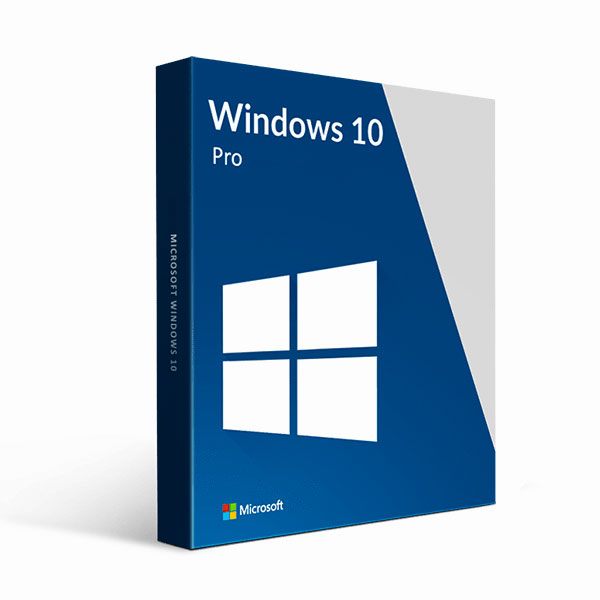
Windows 10 tiếp tục là hệ điều hành phổ biến cho cả máy tính cá nhân và doanh nghiệp nhờ sự ổn định và hỗ trợ phần mềm rộng rãi. Sở hữu bản quyền chính hãng đem lại nhiều lợi ích thiết thực: cập nhật bảo mật đầy đủ, bảo vệ dữ liệu và quyền lợi pháp lý. Bài viết này cung cấp hướng dẫn chi tiết mua key, kích hoạt hợp pháp, xử lý lỗi thường gặp và các phương án tiết kiệm chi phí khi dùng Windows 10.
1. Tại sao nên dùng Windows 10 bản quyền
Sử dụng bản quyền chính hãng không chỉ là tuân thủ pháp luật mà còn bảo vệ người dùng khỏi nhiều rủi ro kỹ thuật và bảo mật. Hệ điều hành có bản quyền nhận được bản cập nhật bảo mật chính thức, giảm khả năng bị tấn công bởi mã độc lợi dụng lỗ hổng. Bảo mật dữ liệu được cải thiện nhờ khả năng nhận cập nhật vá lỗi kịp thời. Ngoài ra, người dùng bản quyền tiếp cận được các tính năng cao cấp, hỗ trợ kỹ thuật từ Microsoft hoặc đại lý ủy quyền, đồng thời giữ được tính ổn định cho môi trường làm việc.
Về mặt chi phí, đầu tư cho bản quyền có thể mang lại lợi ích kinh tế dài hạn: tránh rủi ro mất dữ liệu, giảm thời gian downtime và tiết kiệm chi phí khắc phục hậu quả khi dùng phần mềm không hợp lệ.
Ngoài ra, việc sử dụng Windows 10 bản quyền còn đảm bảo tính hợp pháp trong các hoạt động kinh doanh, đặc biệt đối với các doanh nghiệp. Điều này không chỉ giúp xây dựng hình ảnh chuyên nghiệp mà còn tránh được các rắc rối pháp lý có thể phát sinh từ việc sử dụng phần mềm không chính hãng. Hơn nữa, hệ điều hành bản quyền thường đi kèm với các tính năng tối ưu hóa hiệu suất, giúp cải thiện năng suất làm việc và mang lại trải nghiệm người dùng tốt hơn.
Đối với các tổ chức, việc triển khai hệ điều hành bản quyền cũng giúp quản lý hệ thống CNTT dễ dàng hơn, nâng cao hiệu quả vận hành và giảm thiểu nguy cơ gián đoạn công việc do các vấn đề liên quan đến phần mềm không hợp lệ. Vì vậy, đầu tư vào Windows 10 bản quyền không chỉ là lựa chọn đúng đắn về mặt pháp lý mà còn là giải pháp chiến lược để đảm bảo an toàn, ổn định và hiệu quả lâu dài.
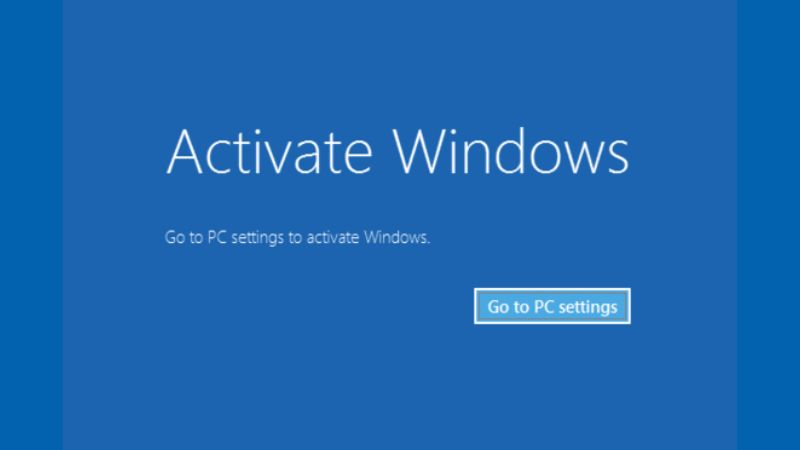
2. Các loại giấy phép Windows 10 (Retail, OEM, Volume)
Hiểu rõ các loại giấy phép giúp người dùng lựa chọn giải pháp phù hợp nhất:
-
Retail (Full Packaged Product): Giấy phép bán lẻ, có thể chuyển sang máy khác nếu người dùng gỡ và kích hoạt lại. Thích hợp cho người dùng cá nhân muốn linh hoạt.
-
OEM (Original Equipment Manufacturer): Theo máy tính khi mua mới; gắn cố định với phần cứng (thường là bo mạch chủ). Giá thường rẻ hơn retail nhưng không thể chuyển máy.
-
Volume (Kèm KMS hoặc MAK): Dành cho doanh nghiệp và tổ chức lớn; cho phép kích hoạt hàng loạt. Có nhiều chính sách quản trị và hỗ trợ nâng cao.
Mỗi loại giấy phép có ưu/khuyết điểm riêng. Doanh nghiệp nhỏ thường cân nhắc volume hoặc hợp đồng mua sỉ để tối ưu chi phí, trong khi người dùng cá nhân chọn retail hoặc mua máy kèm OEM.
3. Cách mua Windows 10 bản quyền an toàn ở Việt Nam
Mua bản quyền ở nguồn tin cậy là bước quan trọng để đảm bảo quyền lợi. Dưới đây là các kênh mua phổ biến:
3.1 Mua từ Microsoft Store hoặc trang chính thức
Mua trực tiếp từ Microsoft hoặc cửa hàng chính thức của họ đảm bảo sản phẩm 100% chính hãng. Gói mua online có thể cấp digital license liên kết với tài khoản Microsoft, giúp kích hoạt dễ dàng khi đăng nhập. Phương thức này phù hợp nếu bạn muốn tối ưu bảo mật và được hỗ trợ chính thức.
3.2 Mua từ đại lý, nhà phân phối được ủy quyền
Các nhà phân phối lớn tại Việt Nam cung cấp key bản quyền kèm dịch vụ cài đặt, hóa đơn VAT và bảo hành. Khi mua, nên yêu cầu hóa đơn, chính sách bảo hành và điều khoản hỗ trợ kỹ thuật. Lựa chọn đại lý có uy tín, đánh giá khách hàng tốt sẽ giảm thiểu rủi ro.
3.3 Mua máy tính có cài sẵn Windows (OEM)
Mua máy tính mới thường đi kèm giấy phép OEM, giúp tiết kiệm chi phí ban đầu. Dù khó chuyển sang máy khác, OEM vẫn tiện lợi cho người muốn có hệ thống hoạt động ngay sau khi mua.
3.4 Các lưu ý khi mua key giá rẻ
-
Không mua key có nguồn gốc không rõ ràng hoặc giá rẻ bất thường.
-
Kiểm tra chính sách hoàn tiền và bảo hành.
-
Yêu cầu hóa đơn hoặc chứng từ giao dịch nếu cần bảo hành hoặc hoàn tiền.
-
Tránh các lời mời “bật/patch” giá rẻ trên mạng xã hội, diễn đàn hay group vì rủi ro cao.
.png)
4. Hướng dẫn kích hoạt Windows 10 hợp pháp
Sau khi mua key hoặc nhận license, người dùng có thể kích hoạt theo các cách sau.
4.1 Kích hoạt bằng Digital License (kết nối tài khoản Microsoft)
Digital License liên kết với tài khoản Microsoft. Khi bạn đăng nhập bằng tài khoản Microsoft mà license đã gắn, hệ thống tự động kích hoạt. Quy trình đơn giản: đăng nhập tài khoản Microsoft trong Settings → Account → Sign in with a Microsoft account.
4.2 Kích hoạt bằng Product Key (nhập thủ công)
-
Vào Settings → Update & Security → Activation.
-
Nhấp vào Change product key.
-
Nhập dãy 25 ký tự (XXXXX-XXXXX-XXXXX-XXXXX-XXXXX) và chọn Next → Activate.
Nếu kết nối Internet ổn định và key hợp lệ, Windows sẽ kích hoạt tự động.
4.3 Kích hoạt qua điện thoại (phone activation)
Trong những trường hợp kích hoạt online không thành công, Windows còn cung cấp phương thức kích hoạt qua điện thoại. Hệ thống sẽ cung cấp số hotline và mã cài đặt; người dùng gọi theo hướng dẫn và nhập mã để nhận mã kích hoạt từ hệ thống tự động của Microsoft.
5. Khắc phục lỗi kích hoạt phổ biến
Khi kích hoạt gặp sự cố, người dùng thường thấy một số thông báo lỗi. Dưới đây là cách xử lý một số lỗi hay gặp.
5.1 Lỗi “Windows không thể kích hoạt”
Nguyên nhân có thể do key đã dùng nhiều lần, kết nối mạng tạm thời, hoặc server Microsoft đang gặp sự cố. Biện pháp: kiểm tra kết nối Internet, thử lại sau vài giờ, hoặc liên hệ nhà cung cấp để xác minh tính hợp lệ của key.
5.2 Lỗi do thay đổi phần cứng (đổi bo mạch chủ)
Thay bo mạch chủ có thể khiến license OEM không còn hợp lệ. Trường hợp dùng Retail có thể chuyển bằng cách đăng nhập tài khoản Microsoft và dùng công cụ “Activation Troubleshooter” trong Settings → Activation → Troubleshoot để khôi phục hoặc liên hệ nhà cung cấp.
5.3 Lỗi do tài khoản Microsoft
Nếu license liên kết với một tài khoản Microsoft khác, đăng xuất và đăng nhập bằng tài khoản đã liên kết sẽ xử lý vấn đề. Khi không nhớ tài khoản, liên hệ Microsoft Support hoặc nhà phân phối cung cấp chứng từ mua hàng để được trợ giúp.
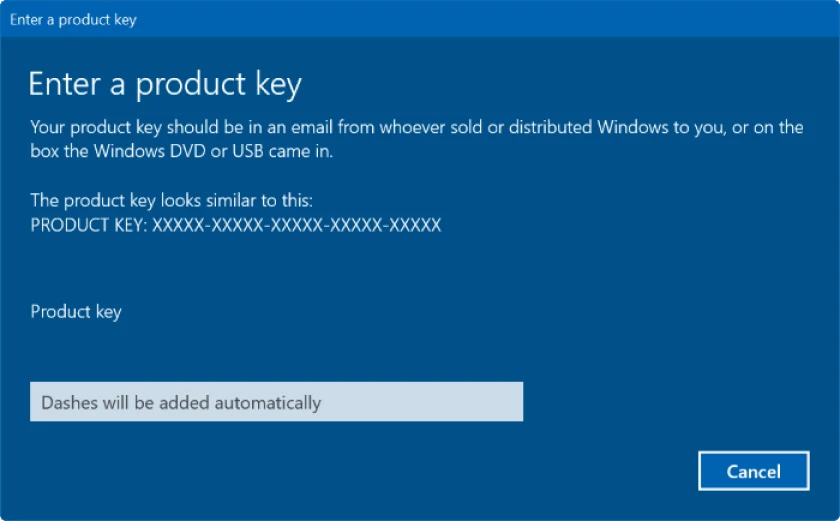
6. Cách chuyển bản quyền khi thay đổi máy tính
Chuyển bản quyền từ máy cũ sang máy mới phụ thuộc vào loại giấy phép. Với Retail, người dùng có thể gỡ key trên máy cũ (Settings → Activation → Change product key → remove) rồi kích hoạt trên máy mới. Với OEM, bản quyền thường gắn với phần cứng và không thể chuyển. Trước khi thay đổi phần cứng lớn, nên liên hệ nhà cung cấp để được hướng dẫn chính xác.
7. Nâng cấp, cập nhật và tương thích với Windows 11
Người dùng Windows 10 bản quyền có thể cân nhắc nâng cấp lên Windows 11 nếu thiết bị đáp ứng yêu cầu phần cứng (TPM 2.0, Secure Boot, CPU tương thích). Cập nhật chính thức và nâng cấp miễn phí (tùy điều kiện) giúp máy nhận được các bản vá bảo mật mới nhất và tính năng hiện đại hơn. Trước khi nâng cấp, sao lưu dữ liệu và kiểm tra driver tương thích để tránh gián đoạn công việc.
8. Mẹo tiết kiệm chi phí khi dùng Windows 10 bản quyền
Dưới đây là những cách hợp pháp giúp giảm chi phí bản quyền:
8.1 Giáo dục & chương trình giảm giá
Sinh viên, giảng viên và một số tổ chức giáo dục thường nhận được mức giá ưu đãi hoặc quyền truy cập miễn phí thông qua chương trình của Microsoft và đối tác. Luôn kiểm tra điều kiện đủ hoặc chứng thực học thuật trước khi mua.
8.2 Mua key cho thiết bị đã qua tân trang (refurbished)
Các thiết bị refurbished từ nhà phân phối chính hãng thường đi kèm license hợp pháp với giá rẻ hơn máy mới. Đây là lựa chọn hợp lý cho người cần tiết kiệm nhưng muốn hợp pháp.
8.3 Sử dụng giấy phép Volume cho doanh nghiệp nhỏ
Doanh nghiệp có số lượng lớn máy có thể thương lượng mua volume license để giảm chi phí trên mỗi thiết bị. Kết hợp với dịch vụ triển khai tập trung, chi phí tổng sẽ thấp hơn so với mua lẻ.
9. Lựa chọn thay thế hợp pháp (khi không muốn mua bản quyền)
Nếu không muốn mua bản quyền Windows, vẫn có nhiều lựa chọn hợp pháp:
-
Linux: Các bản phân phối như Ubuntu, Linux Mint, Fedora phù hợp cho học tập, lập trình, văn phòng và một số nhu cầu đồ họa. Linux miễn phí, cộng đồng hỗ trợ sôi nổi và cập nhật liên tục.
-
Chromebook / Chrome OS: Thích hợp cho nhu cầu lướt web, làm văn phòng trực tuyến, học tập — chi phí thấp và bảo mật tốt.
-
Sử dụng phiên bản Windows trong thời gian thử nghiệm: Microsoft đôi khi cho phép dùng thử hoặc có chương trình miễn phí cho giáo dục; cần kiểm tra điều kiện cụ thể.
Những lựa chọn này giúp người dùng giảm chi phí đồng thời tránh rủi ro pháp lý.
10. Phân Tích Chuyên Sâu: Can Thiệp Tùy Chọn Ẩn trong Driver Camera
Đôi khi, các tùy chọn lật hình (Flip/Mirror) không hiển thị trong phần mềm của hãng mà được "giấu" trong giao diện cài đặt nâng cao của Driver, đặc biệt trên các dòng laptop ThinkPad hoặc các máy sử dụng Driver Generic (chung).
10.1. Truy Cập Thuộc Tính Nâng Cao Của Driver (Advanced Driver Properties)
Bạn có thể truy cập các cài đặt này thông qua Device Manager:
-
Mở Device Manager (Windows + X Device Manager).
-
Mở rộng mục Cameras Chuột phải vào camera của bạn Chọn Properties (Thuộc tính).
-
Trong cửa sổ Properties, chuyển sang tab Details (Chi tiết).
-
Trong phần Property, chọn Hardware IDs (ID Phần cứng). Sao chép chuỗi ID này (ví dụ: VID_XXXX&PID_YYYY). Chuỗi này giúp bạn xác định chính xác Chipset camera.
-
Chuyển sang tab Driver Nhấn Driver Details (Chi tiết Driver) để xem các tập tin điều khiển.
-
Quan trọng nhất, chuyển sang tab Events hoặc General, và tìm nút Settings (Cài đặt) hoặc Advanced (Nâng cao). Trên một số hệ thống, nút này sẽ mở ra một cửa sổ pop-up độc lập của nhà sản xuất Chipset, nơi có các tùy chọn Flip/Rotate bị ẩn đi so với giao diện Windows mặc định.
10.2. Xử Lý Lỗi Ngược Với Chipset Realtek và Logitech
Các nhà sản xuất Chipset camera lớn như Realtek và Logitech thường có cách quản lý hình ảnh riêng:
-
Chipset Realtek: Nếu bạn xác định camera dùng Chipset Realtek, lỗi ngược hình thường do xung đột giữa Driver Realtek và Driver mặc định của Microsoft. Bạn cần cài đặt lại Driver Realtek TỪ TRANG CHỦ LAPTOP của bạn (Dell/HP/Lenovo), không phải từ trang chủ Realtek. Driver OEM đã được tùy chỉnh để tương thích với máy của bạn.
-
Logitech: Camera Logitech thường có phần mềm riêng là Logitech Capture hoặc Logi Tune. Nếu dùng webcam rời, bạn cần mở phần mềm này, tìm kiếm tùy chọn "Mirror" hoặc "Flip" và tắt nó đi. Sau đó, đảm bảo ứng dụng họp trực tuyến của bạn (Zoom/Teams) chọn đúng nguồn video đã được chỉnh sửa từ phần mềm Logitech.
12. Giải Quyết Vấn Đề Bản Quyền và Tương Thích Phần Mềm Bên Thứ Ba
Sử dụng phần mềm Camera ảo (Mục 4) là giải pháp mạnh mẽ, nhưng đi kèm với các vấn đề về bản quyền và tương thích cần được giải quyết triệt để trong năm 2025.
12.1. Rủi Ro Khi Dùng Phần Mềm Crack hoặc Không Bản Quyền
Các phần mềm Camera ảo như YouCam hoặc SplitCam bản trả phí cung cấp nhiều tính năng ổn định hơn. Việc sử dụng bản crack hoặc không có bản quyền có thể dẫn đến:
-
Mất Ổn Định: Phần mềm bị lỗi, gây treo máy, hoặc tự động tắt trong khi họp, khiến camera bị ngược trở lại hoặc mất hình ảnh.
-
Vấn đề Bảo Mật: Các bản crack có thể chứa mã độc (malware), gây nguy hiểm cho dữ liệu cá nhân của bạn.
-
Không Tương Thích API: Windows 11 và các ứng dụng họp trực tuyến liên tục cập nhật API (Giao diện Lập trình Ứng dụng). Các phiên bản phần mềm crack cũ sẽ không thể tạo Camera ảo tương thích, dẫn đến lỗi "Camera not found" hoặc "Black Screen".
12.2. Giải Pháp Miễn Phí Thay Thế: OBS Studio (Dành cho Chuyên gia)
Nếu bạn không muốn trả phí cho YouCam/SplitCam, OBS Studio là một lựa chọn miễn phí và chuyên nghiệp, thường được streamer sử dụng:
-
Cài đặt OBS Studio: Tải và cài đặt phiên bản OBS mới nhất.
-
Thêm Camera: Trong OBS, ở mục Sources (Nguồn), thêm một nguồn Video Capture Device (Thiết bị Quay Video) Chọn camera vật lý của bạn.
-
Lật Hình Ảnh: Chuột phải vào nguồn camera vừa thêm Transform (Biến đổi) Chọn "Flip Horizontal" (Lật ngang).
-
Kích hoạt Camera Ảo: Trong OBS, nhấn nút "Start Virtual Camera" (Bắt đầu Camera Ảo).
-
Sử dụng trong ứng dụng họp: Trong Zoom/Teams/Meet, chọn camera tên là "OBS Virtual Camera".
Ưu điểm: Hoàn toàn miễn phí, rất ổn định và cung cấp nhiều tùy chỉnh nâng cao (thêm logo, nền ảo, v.v.).
Nhược điểm: Yêu cầu một chút thời gian làm quen ban đầu.
13. Các Lỗi Thường Gặp Khi Cố Gắng Chỉnh Camera Ngược và Cách Xử Lý
Trong quá trình khắc phục, người dùng thường gặp phải một số lỗi phát sinh. Dưới đây là cách xử lý nhanh các tình huống đó.
Lỗi: Camera Bị Ngược Trên Windows 11 Sau Khi Update
Tình huống: Camera hoạt động bình thường trên Win 10, nhưng sau khi nâng cấp lên Win 11 hoặc sau một bản cập nhật lớn của Win 11 thì bị ngược.
Cách xử lý:
-
Hạ cấp Driver: Windows Update thường tự động cài đặt Driver Generic mới. Hãy làm theo Mục 3.2 để gỡ Driver và sau đó cài đặt lại Driver cũ (phiên bản dành cho Win 10) từ trang chủ nhà sản xuất laptop. Đôi khi, Driver cũ hơn lại hoạt động ổn định hơn trên Win 11.
-
Kiểm tra tính năng Windows Hello: Nếu bạn dùng Camera có tính năng nhận diện khuôn mặt (Windows Hello), hãy đảm bảo tính năng này đã được cập nhật ổn định, vì nó có thể can thiệp vào cách camera khởi tạo.
14. Tổng Kết và Khuyến Nghị Cuối Cùng
Camera laptop bị ngược trái phải không phải là một lỗi không thể sửa chữa. Với Windows 10 và Windows 11, bạn có nhiều công cụ và tùy chọn can thiệp hơn bao giờ hết.
Khuyến nghị Tổng Hợp 2025:
-
Ưu Tiên Số 1: Luôn bắt đầu bằng việc kiểm tra Phần mềm OEM của nhà sản xuất (Dell Webcam Central, Lenovo Vantage) - Đây là cách chính xác nhất để truy cập các tùy chỉnh lật hình đã được thiết kế sẵn cho máy của bạn.
-
Ưu Tiên Số 2: Nếu không thành công, hãy thực hiện Gỡ và Cài đặt lại Driver (Mục 3.2). Đây là giải pháp khắc phục lỗi xung đột Driver hiệu quả nhất.
-
Giải Pháp Chuyên Nghiệp: Đối với người dùng thường xuyên họp trực tuyến, hãy đầu tư vào một phần mềm Camera Ảo ổn định (YouCam, OBS Studio) để kiểm soát tuyệt đối hình ảnh của mình.
Bằng cách tuân thủ các bước này, bạn sẽ đảm bảo rằng hình ảnh của mình luôn được hiển thị đúng chiều, mang lại sự chuyên nghiệp và thoải mái trong mọi tương tác kỹ thuật số.
15. Kết luận
Việc sử dụng Windows 10 bản quyền đem lại lợi ích lâu dài về mặt bảo mật, ổn định và quyền lợi hợp pháp. Người dùng nên ưu tiên mua từ nguồn đáng tin cậy, lưu trữ chứng từ giao dịch và liên kết license với tài khoản Microsoft để dễ quản lý. Khi gặp sự cố, tận dụng công cụ hỗ trợ chính thức hoặc nhà phân phối để khắc phục nhanh. Với doanh nghiệp, cân nhắc volume license hoặc chương trình giảm giá để tối ưu chi phí.




















































